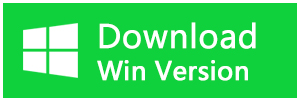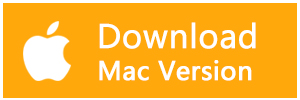GoProカメラのSDカードエラーを修正する方法
概要:この記事では、GoPro SDカードエラー‐「SDなし」または「SDエラー」を修正してデータを復元する方法を紹介します。
GoPro(ゴープロ)とは探検での撮影向けのヘルメットカメラといったウェアラブルカメラ・カムコーダのブランドです。プロからアマチュアに至るまで幅広く使われ、放送局各社でもGoProは番組撮影に多く使われています。
GoProはボタンの数が少なく、操作が最小限に抑えられているため、初心者にも優しい作りになっています。基本的についているのは電源ボタンと録画ボタンのみ。タッチパネルで細かい設定もできますが、電源を押した後に録画ボタンを押せばそのまま撮影することが可能です。また、本体だけでなく、スマホと接続することで遠隔操作や、撮影した動画や写真を取り込むことも可能です。
GoProのSDカードエラーを修正する方法
GoProで撮影した動画の保存には、基本SDカードが用いられています。「SDエラー」または「SDなし」というメッセージがカメラのLCDスクリーンに表示される場合、カメラとSDカードとの通信が正しく行われていないことを意味します。この問題を解決するには、次の手順を実行します。
方法1.SDカードの接続を確認する
SDカードがカメラの奥まで挿入されていることを確認します。
方法2.SDカードをフォーマットする
カメラに「SDなし」と表示され続ける場合、そのSDカードをカメラで使用できるようにするには、コンピューターを使用してフォーマットする必要があります。microSDカードリーダー / アダプターを使用して、カードをコンピューターに挿入します。
注意:手順を進める前に写真やビデオをバックアップして、映像が失われないようにしてください。
SDカードをフォーマットする方法は記事「WindowsとMacパソコンでSDカードをフォーマットする方法」を参照してください。各OSのフォーマット手順に従ってください。
コンピューターでカードをフォーマットしてから、カードを安全に取り出し、GoProカメラに再度挿入して電源を入れます。「SDエラー」と表示される場合は、このメッセージが出なくなるように上記の手順を実行してください。エラー表示が出ない場合は問題が解決しています。
GoProのSDカードのデータを復元する方法
Bitwarデータ復元では、外部メディアのSDカードやUSBカードから削除またはフォーマットによって消えてしまったデータを復元する事ができます。
復元を開始する前に、プログラムをデータの元保存先であるドライブ以外のドライブにダウンロードしてください。
GoPro SDカードエラーをクリックしてもっと詳しい内容を閲覧しましょう。